GitHub Actions 实现自动部署静态博客
可以有两种做法,第一种是将源码和显示页面放在不同的仓库来实现,第二种是将源码和显示页面都在同一个仓库来实现。(两者只是存放源码和展示页面的仓库不同,部署的过程和方式都是相同的),下面以一个仓库为例。
创建GitHub仓库
建立一个仓库(假设命名为tool-kit),用来存放项目源码。
注意
如果要创建用户或组织站点,则存储库必须命名为 xxx.github.io。 如果您的用户或组织名称包含大写字母,您必须小写字母,具体创建过程点击创建 GitHub Pages 站点查看。
如果创建其他的文档,也可以直接用仓库名,如下图所示:
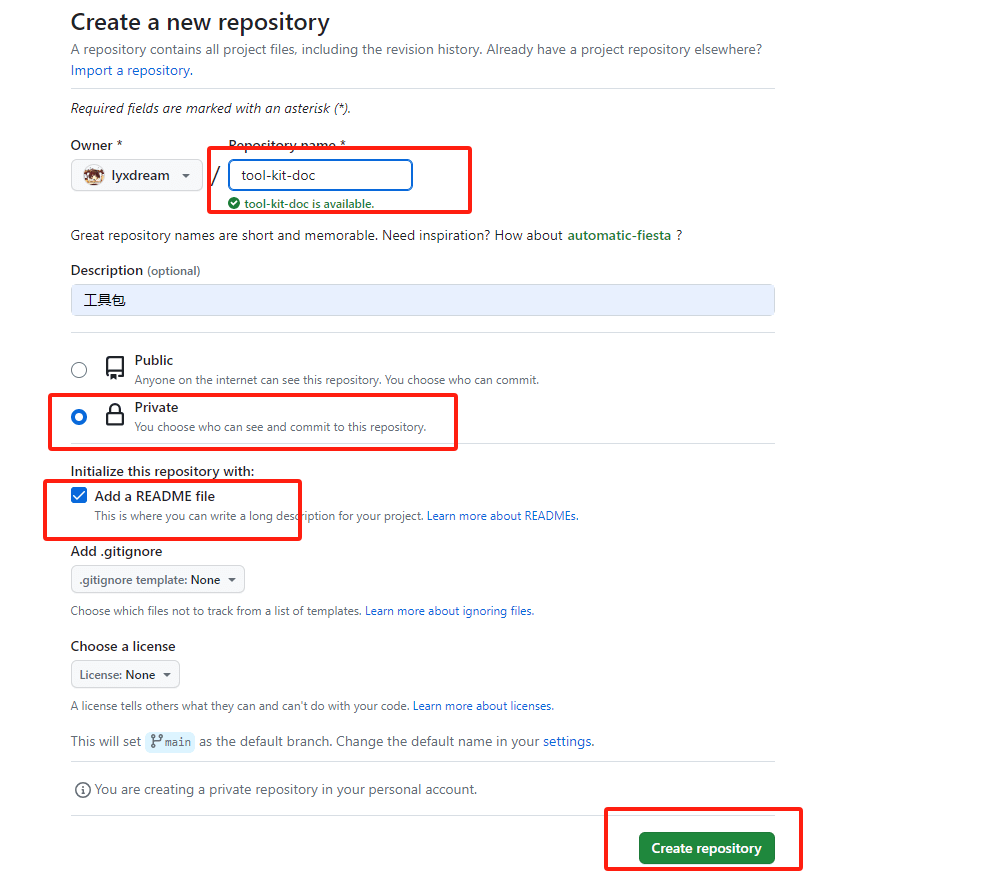
在部署的目标仓库创建gh-pages分支
如下图所示,输入gh-pages然后回车就可以创建分支了(如果是部署在当前仓库,就在当前仓库创建,如果是其它仓库,就去其它仓库创建)
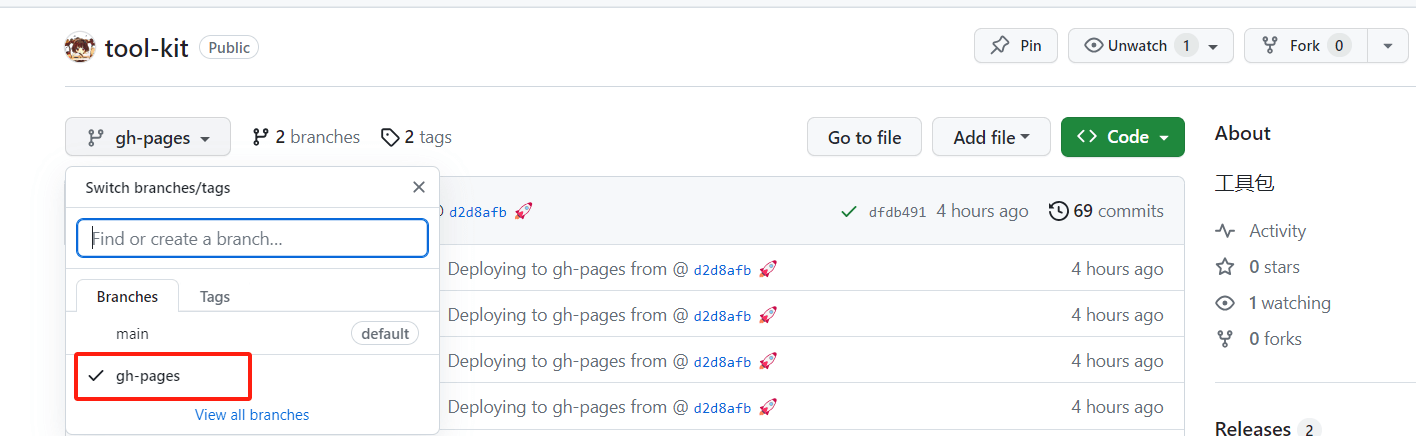
进入创建的GitHub仓库的配置,具体位置在Settings -> Pages -> Build and deployment -> Source。选择Deploy from a branch,即选择一个分支。 选择gh-pages分支。
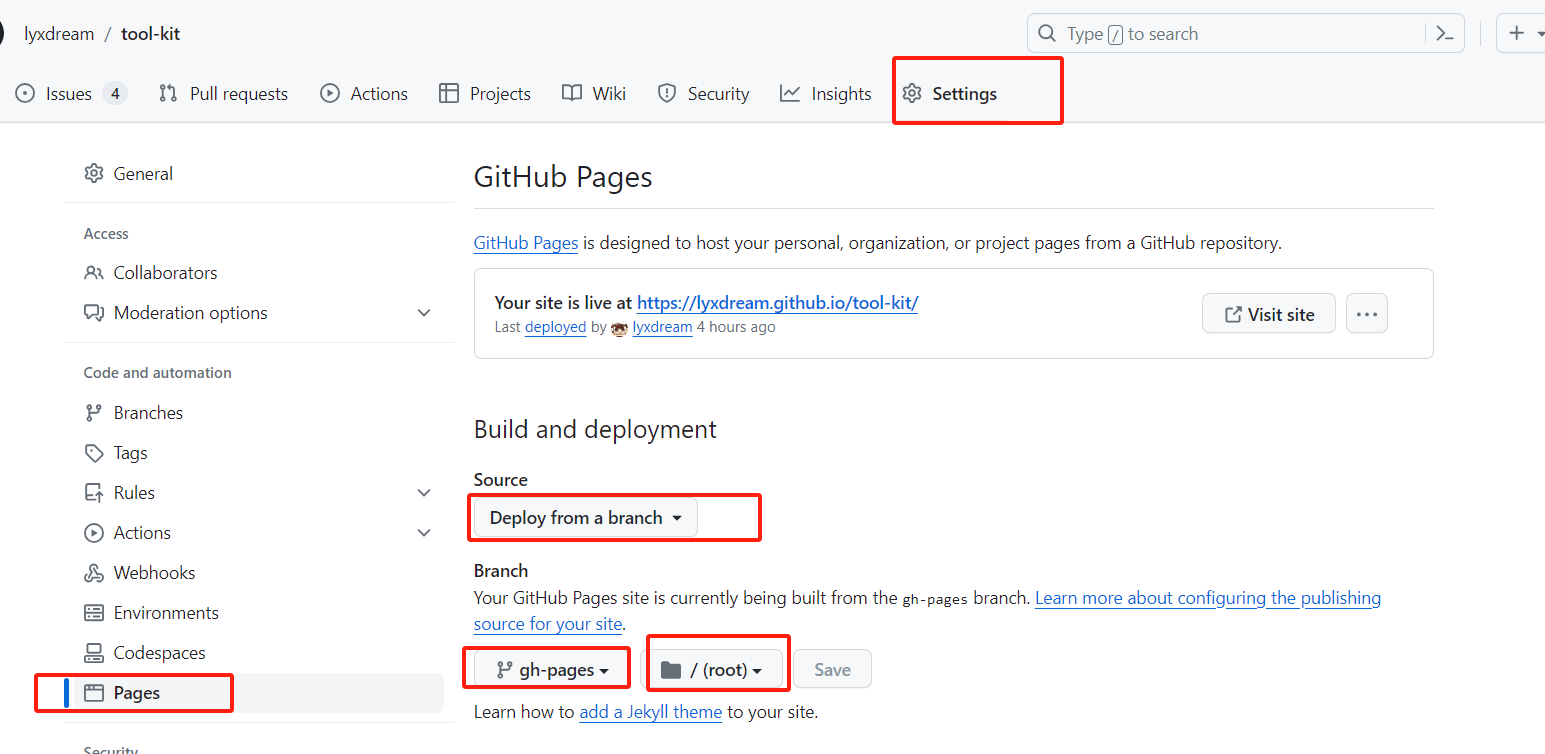
使用Github Action实现自动部署
创建action
每个仓库都有一个Actions,点进去,New workflow,这个过程就是创建一个后缀为.yml的文件,这个文件想怎么命名都可以,yml文件的内容就需要根据自己的需求进行改动了。
配置deploy.yml
如果是部署到当前仓库的gh-pages分支,deploy.yml的内容如下:
# .github/workflows/deploy.yml
name: docs
on:
# 每当 push 到 main 分支时触发部署
push:
branches: main
# 只在下列路径变更时触发
paths:
- 'docs/**'
- 'package.json'
- '.github/**'
# 手动触发部署
workflow_dispatch:
permissions:
contents: read
pages: write
id-token: write
concurrency:
group: pages
cancel-in-progress: false
jobs:
# Build job
build:
runs-on: ubuntu-latest
environment:
name: github-pages
url: ${{ steps.deployment.outputs.page_url }}
steps:
# 拉取代码
- name: Checkout
uses: actions/checkout@v4
with:
# “最近更新时间” 等 git 日志相关信息,需要拉取全部提交记录
fetch-depth: 0
# 安装 pnpm
- name: Setup pnpm
uses: pnpm/action-setup@v2
with:
version: 8
# 设置 node 版本
- name: Setup Node
uses: actions/setup-node@v4
with:
node-version: 18
cache: pnpm # or pnpm / yarn
#此操作有助于支持从任何静态站点生成器部署到 GitHub Pages
- name: Setup Pages
uses: actions/configure-pages@v3
- name: Install dependencies
run: |
cd ./docs
pnpm install --frozen-lockfile
# 打包静态文件
- name: Build
run: |
echo ${{ github.workspace }}
pnpm run docs:deploy
env:
DOC_ENV: production
#此操作有助于支持从任何静态站点生成器部署到 GitHub Pages
- name: Upload artifact
uses: actions/upload-pages-artifact@v2
with:
path: ./docs/.vitepress/dist
# 发布
- name: Deploy
uses: JamesIves/github-pages-deploy-action@v4.3.4
with:
# GitHub 密钥
token:
${{ secrets.ACCESS_TOKEN }}
# GitHub Pages 读取的分支
branch: gh-pages
# 静态文件所在目录
folder: ./docs/.vitepress/distGitHub Actions的环境中提供了很多预置的配置和工具,例如Node.js,pnpm等等,我们直接使用即可。
具体怎么配置,可以根据自己的需求来,也可以参考通过 GitHub Pages 使用自定义工作流 和 vitepress部署
温馨提示
Deploy 部署,使用的第三方action:JamesIves/github-pages-deploy-action@v4.3.4,它有两个参数:分别是branch、folder,更多关于这个action的详情可以去查看github-pages-deploy-action,用这个的原因是有可以选择发布分支的选项branch
如果在主分支发布则可以用actions/deploy-pages@v2和vitepress部署用同样的即可
配置完成之后, 每当(docs/** ,package.json,.github/**) push 到 main 分支时触发部署
配置release-tag.yml
新建release-tag 文件
# .github/workflows/release-tag.yml
# 借鉴 https://github.com/vuejs/vitepress/blob/main/.github/workflows/release-tag.yml
name: Release
on:
push:
tags:
- 'v*' # Push events to matching v*, i.e. v1.0, v20.15.10
jobs:
release:
if: github.repository == 'lyxdream/tool-kit'
runs-on: ubuntu-latest
steps:
- name: Checkout
uses: actions/checkout@v3
- name: Create Release for Tag
id: release_tag
uses: yyx990803/release-tag@master
env:
GITHUB_TOKEN: ${{ secrets.ACCESS_TOKEN }}
with:
tag_name: ${{ github.ref }}
body: |
Please refer to [CHANGELOG.md](https://github.com/${{ github.repository }}/blob/main/CHANGELOG.md) for details.上传源码到当前仓库
git add remote origin git@github.com:[userName]/tool-kit.git
git push origin main触发部署,效果如下:
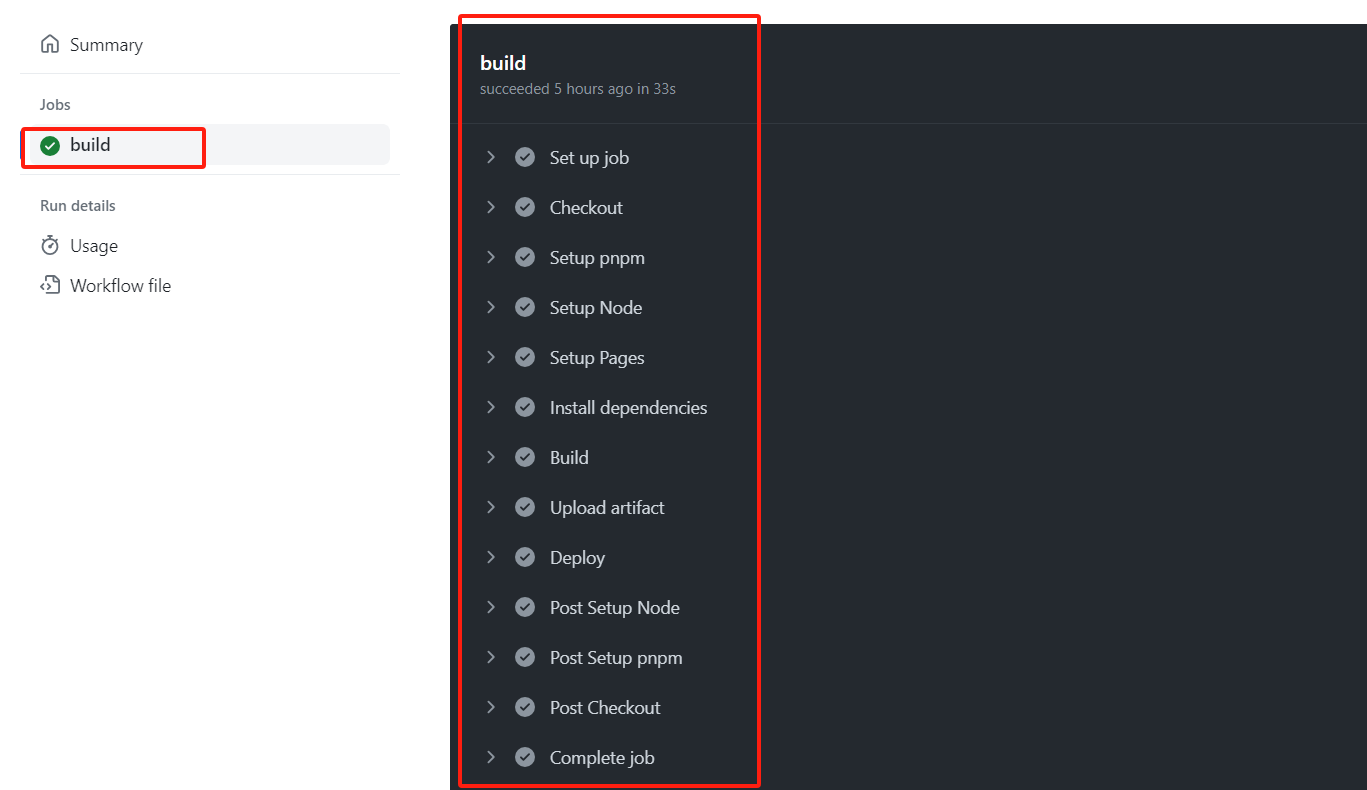
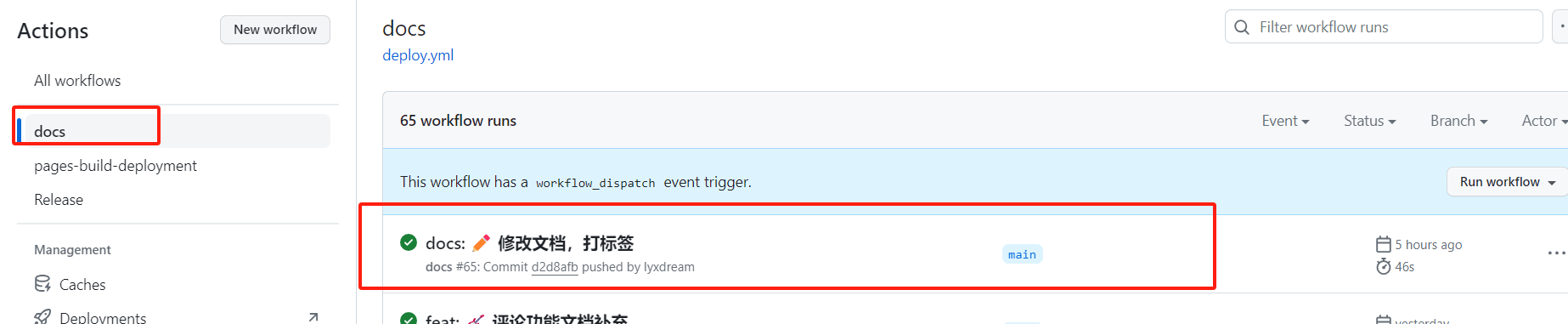
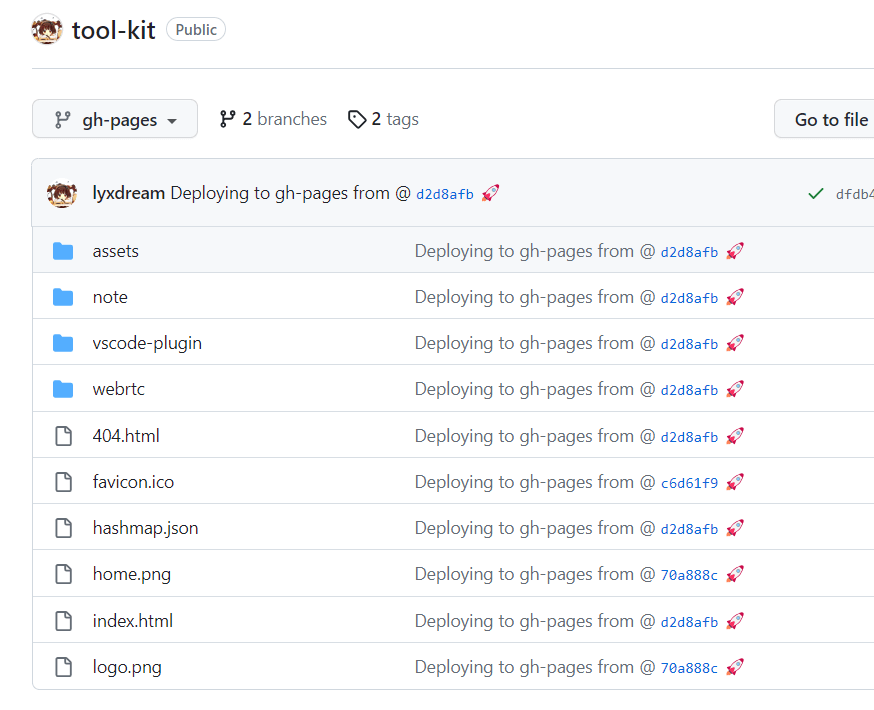
打tag
git tag v1.0.0
git push origin --tagspush之后,就会触发Release
效果如下:
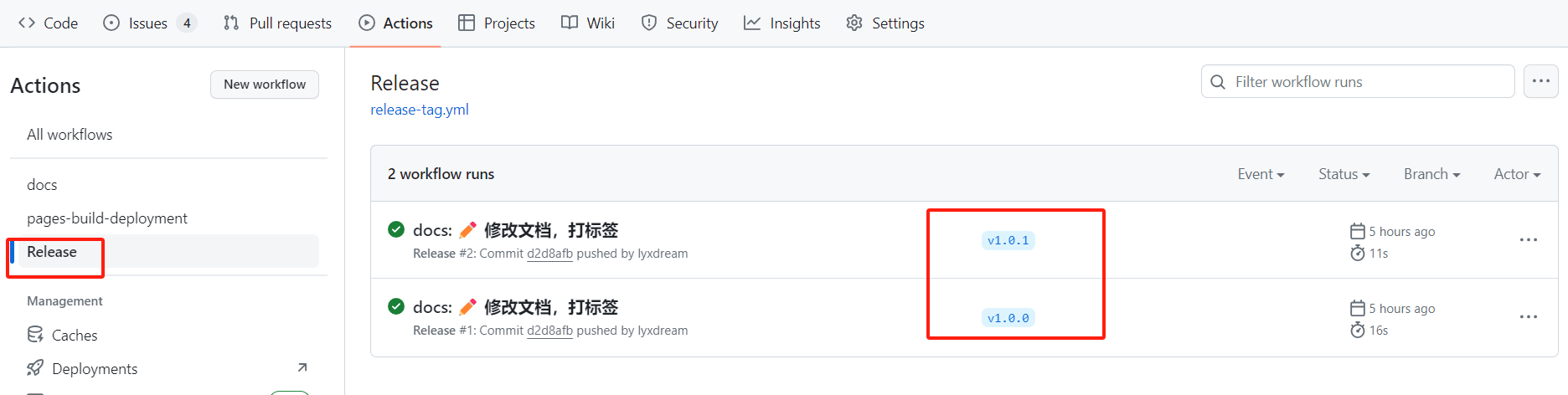
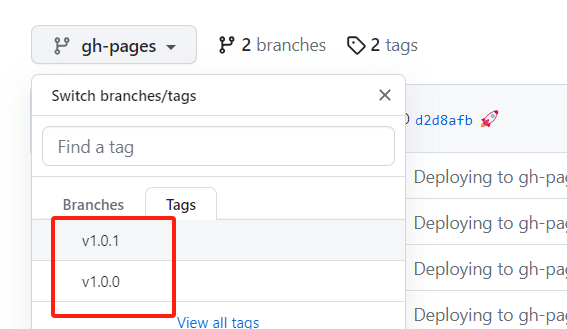
往私有仓库推送需要生成一个具有推送私有仓库权限的 token即上面用到的ACCESS_TOKEN,下面补充一下如何获取ACCESS_TOKEN
获取Github Token
1. 获取Github Token
配置路径是:个人头像->settings->Developer Settings->Personal access tokens->tokens (classic)->Generate new toekn-> New personal access token (classic)
- Generate new Token
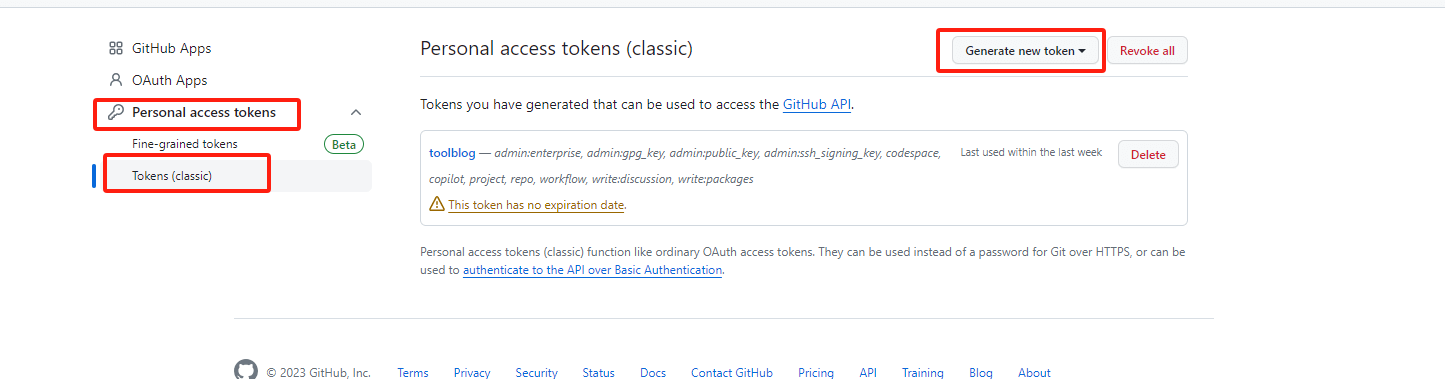
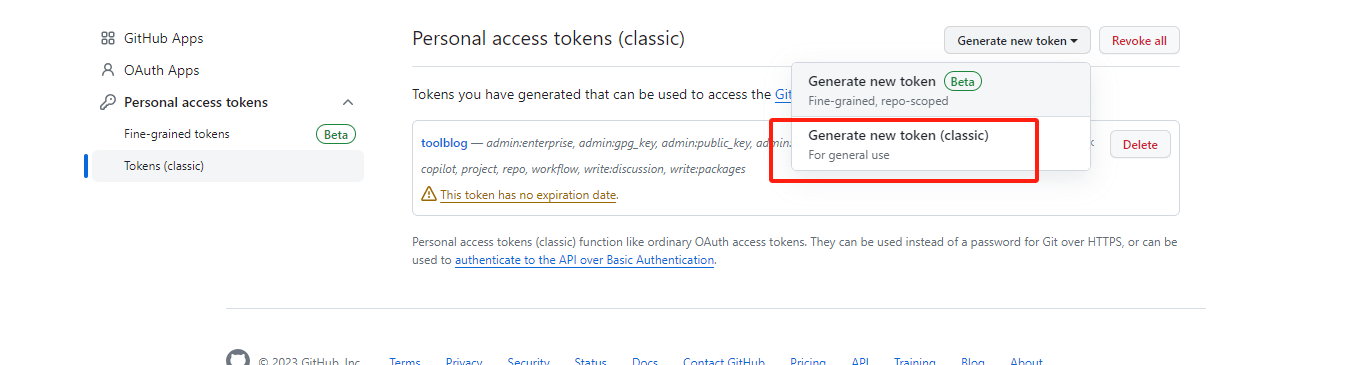
给这个token取一个名字,比如toolbloh
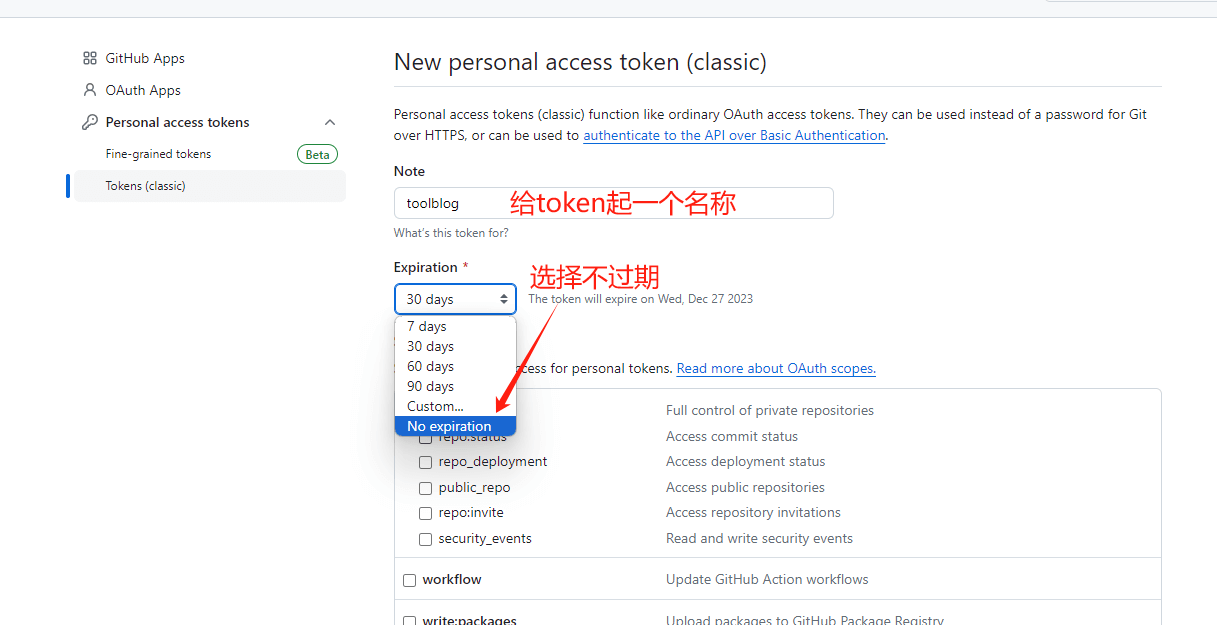
给这个token赋予仓库的权限和工作流权限,这是至少得选项,也可以都选择上
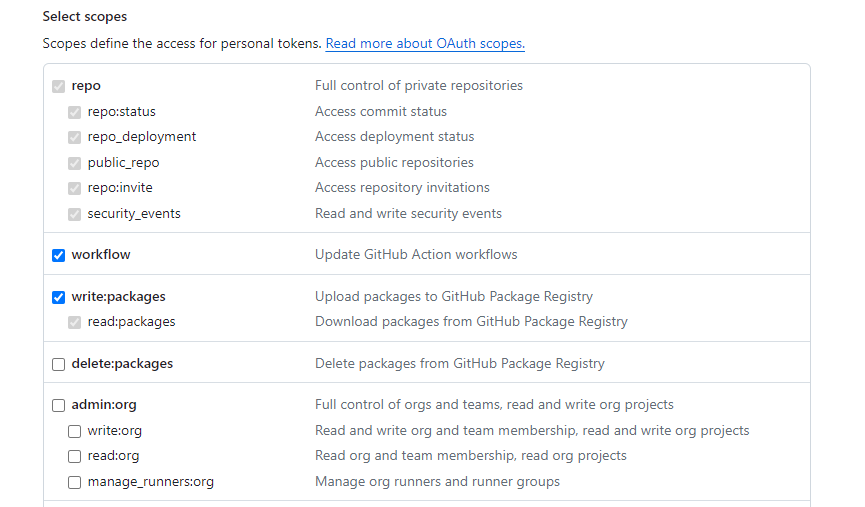
- 点击生成即可
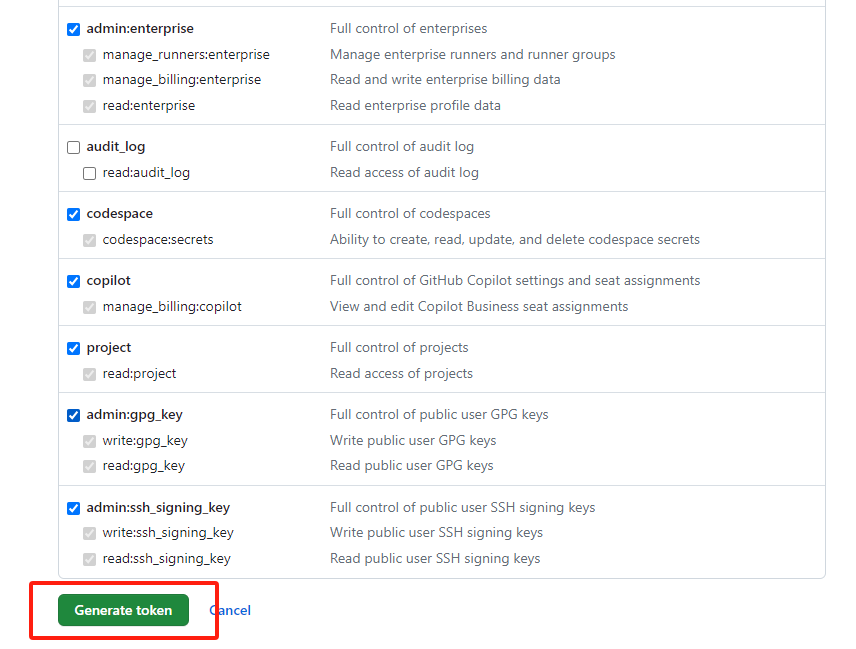
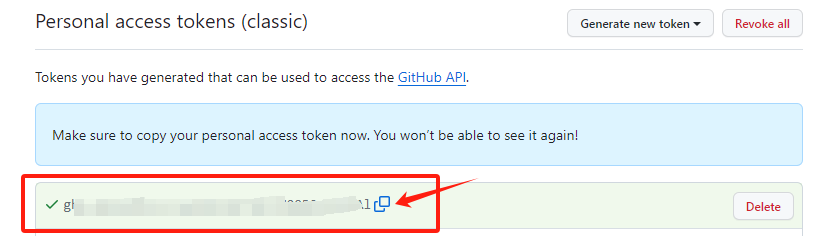
注意
出于安全考虑,这个token生成之后只会可见一次,因为后面步骤会使用,所以我们需要做好保存。
这个 token 是用户级别的,它可以用于访问修改该账户名下的任意仓库。
2. 配置token到当前仓库
为了让 Github Action 可以访问到这个token,需要给它做一个配置。
配置路径是:在该仓库下的 Settings(注意这个是仓库下的设置而非个人下的设置) -> Secrets -> Actions -> New repository secret。
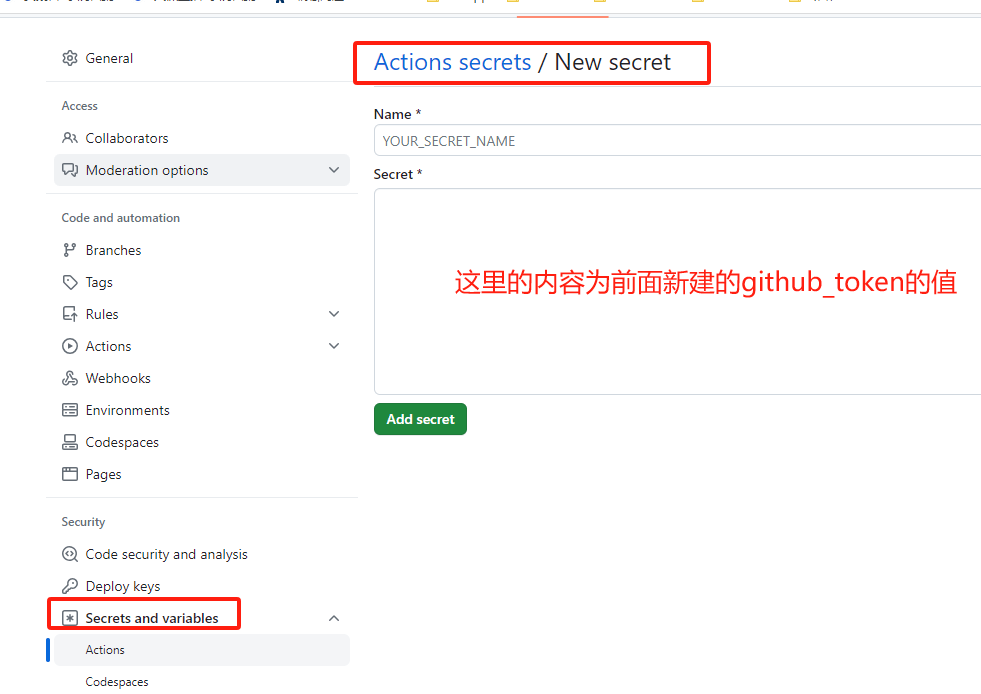
添加完之后的效果如下图:
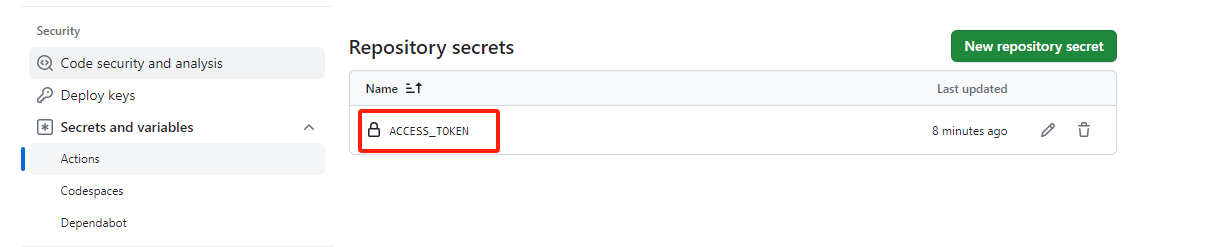
遇到的问题
- 采用github自动化部署失败 Error: The deploy step encountered an error: The process '/usr/bin/git' failed with exit code 128 ❌ 78Notice: Deployment failed! ❌
原因分析:
工作流权限配置的不正确
解决办法:
到仓库的Setting->Actions->General
在 Fork pull request workflows from outside collaborators->选择Require approval for first-time contributors who are new to GitHub
同时"Workflow permissions"中,选择Read and write permissions
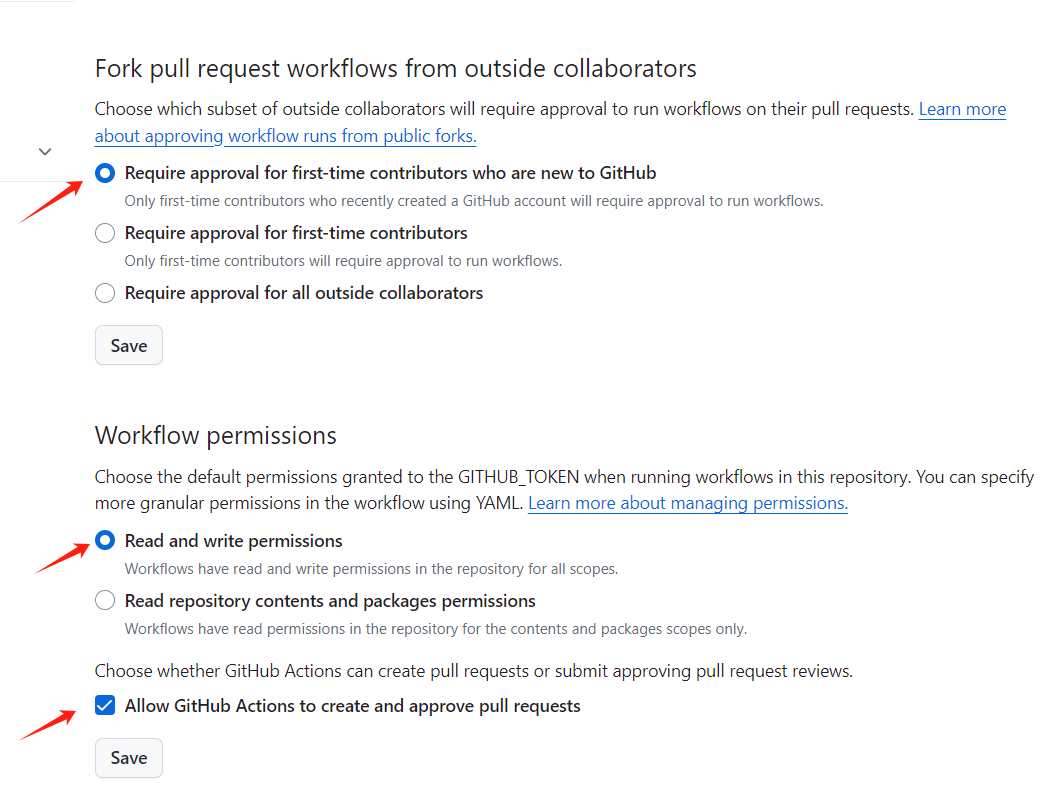
点击保存,如果还是不行,就是github_token出现了问题,重新配置github_token
参考文章
Creating a personal access token
FileHub使用教程:Github Token获取步骤,使用快人一步
 前端成长指引
前端成长指引